

Throttlestop9.3是运行于Windows系统的全能型CPU性能测试工具,该软件界面简洁明晰、操作方便快捷,能够帮助用户详细调整英特尔处理器的电压、频率、功率墙等参数,让你可以更好使用电脑,而且通过Throttlestop双击CPU信息列表即可展开,能够适用于更多核CPU的信心显示,感兴趣的朋友快来下载吧!
Throttlestop拥有着人性化的设计,能够轻松调整CPU的频率,以“不计代价”的方式最大化发挥CPU的性能,而且本次的最新还增添了英特尔酷睿 i9-10900K、i9-10850K 的支持,并在功率调整面板还增添了一键取消功率限制开关,让用户能够获取更好使用体验。
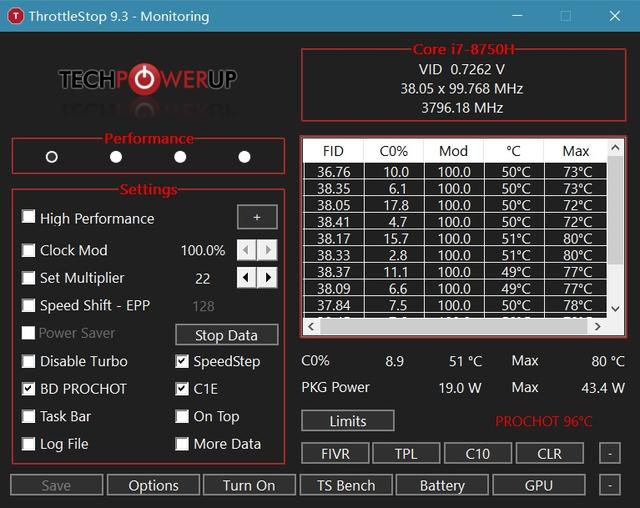
1、无需进行安装,下载即可快速的进行使用
2、支持进行对您的cpu数据进行实时的查看
3、可快速的进行设置您的相关格式
4、支持对输出的位置进行设置
5、可以对字体进行快速的选择使用
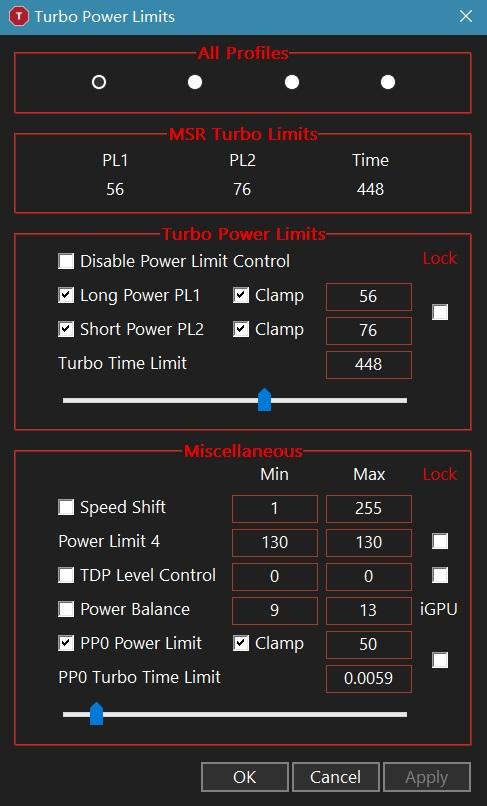
1、支持自定义CPU级别,一共有4个等级供用户选择
2、支持核心频率、 总结频率、倍频的设定
3、支持开启节能、EIST、高温保护
4、支持一键锁定功耗
5、支持一键超频
6、可以查看处理器分数
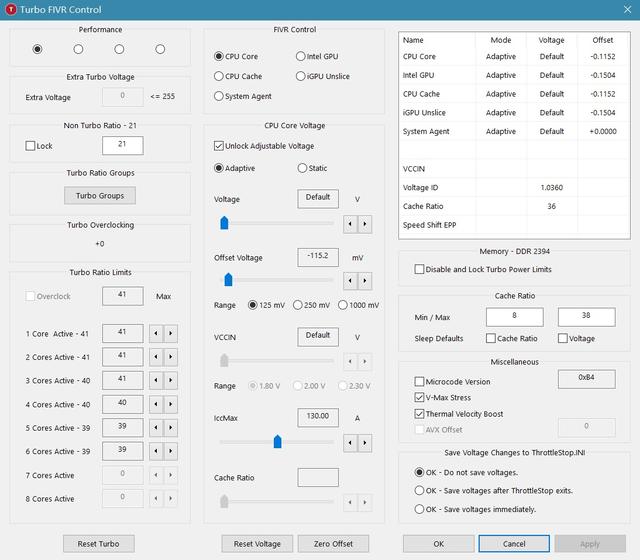
若要自定义ThrottleStop可以访问的Windows电源方案,请尝试将此信息添加到ThrottleStop.INI配置文件中
WindowsProfile1 = 8c5e7fda-e8bf-4a96-9a85-a6e23a8c635c
WindowsName1 =高性能
WindowsProfile2 = 381b4222-f694-41f0-9685-ff5bb260df2e
WindowsName2 =平衡
WindowsProfile3 = a1841308-3541-4fab-bc81-f71556f20b4a
WindowsName3 =省电模式
要找到正确的GUID值,请打开命令窗口并输入此命令
powercfg -L
这将显示默认电源方案和每个电源方案使用的适当的GUID编号。将GUID编号复制并粘贴到ThrottleStop.INI配置文件中,ThrottleStop将使用适当的Windows电源方案。可选的WindowsName键可让您将这4个电源配置文件命名为任意名称
此新功能是可选的。不使用此功能时,ThrottleStop将默认设置为“高性能”,“平衡”,“节电”和“自定义”
1、i7-6700能不能软件?
可以!
i7-6700能使用这个软件。但是意义在那?这个针对笔记本的哦。
利用软件进行锁频之前,可以先关闭处理器的睿频功能。关闭的方法是调节Windows自带电源选项对应的处理器状态进行,最大以及最小处理器状态不要都设置为100%,可以尝试设置为98%或者90%等,这样的设置可以让处理器睿频关闭,从而让处理器能够稳定的运行在固定的频率里。
2、throttlestop6.0怎么设置不降频?
您可以在系统中的电源管理设置中调节处理器工作状态,依次打开 控制面板 - 硬件和声音 - 电源选项,点击您使用电源计划后面的“更改计划设置”,再点击下面的“更改高级电源设置”,在弹出的新窗口中展开“处理器电源管理”。
 立即查看
立即查看23.4MB/国产软件
2021-10-12
 立即查看
立即查看908.3MB/国产软件
2021-09-26
 立即查看
立即查看2.02MB/国产软件
2021-11-29
 立即查看
立即查看95.6MB/国产软件
2021-03-12
 立即查看
立即查看754.44MB/国产软件
2021-01-17
 立即查看
立即查看6.03MB/国产软件
2021-03-30
 立即查看
立即查看287.35MB/国产软件
2021-02-26
 立即查看
立即查看22.3MB/国产软件
2021-08-18
 立即查看
立即查看3.61MB/国产软件
2021-07-28


Photoshop 2020破解版1.9GB / 2021-01-04
点击查看UPUPOO激活码领取软件77.98MB / 2021-02-06
点击查看Maya2021最新版1.86GB / 2021-02-03
点击查看